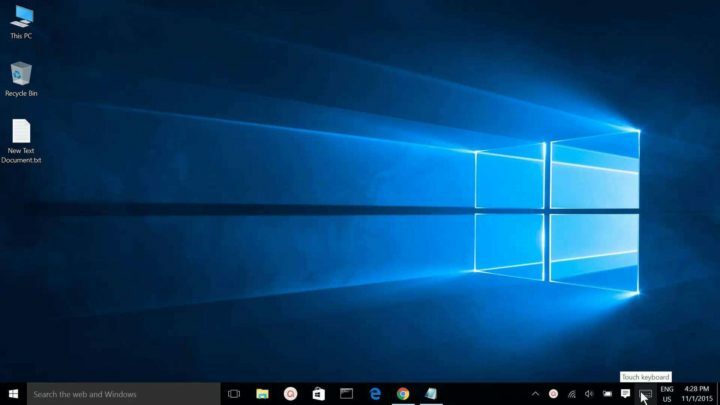
Ši programinė įranga leis jūsų tvarkyklėms veikti ir veikti, taip apsaugant jus nuo įprastų kompiuterio klaidų ir aparatūros gedimų. Dabar patikrinkite visus tvarkykles atlikdami 3 paprastus veiksmus:
- Atsisiųskite „DriverFix“ (patikrintas atsisiuntimo failas).
- Spustelėkite Paleiskite nuskaitymą rasti visus probleminius vairuotojus.
- Spustelėkite Atnaujinti tvarkykles gauti naujas versijas ir išvengti sistemos sutrikimų.
- „DriverFix“ atsisiuntė 0 skaitytojų šį mėnesį.
Naudojant tokius įrenginius kaip Paviršiaus knyga hibridiniai nešiojamieji kompiuteriai iš „Microsoft“ „Windows 10“ operacinė sistema yra labai naudinga jūsų konkrečiam darbo stiliui, tačiau tarp privilegijų slypi nemalonūs nepatogumai, dėl kurių žmonės gali išprotėti. Mes kalbame apie užduočių juostos nepasiekiamumą.
Atidarant virtualią ekrano klaviatūrą užduočių juosta, esanti pačiame ekrano apačioje, yra paslėpta ir tampa nepasiekiama. Tai gali pasirodyti nepaprastai trukdanti kai kuriose situacijose, kai jums tikrai reikia naudoti užduočių juostą ir labai norėtumėte, kad nereikėtų uždaryti ekrano klaviatūros.
Geros naujienos yra tai, kad šioje situacijoje yra sprendimas, todėl, jei atsidursite šiame marinuotame agurke, nenusiminkite. Šie veiksmai padės nukreipti klaviatūrą virš užduočių juostos, kad abu būtų galima naudoti vienu metu.
Pirmiausia atidarykite „Windows“ registrą paspausdami „Windows“ raktas klaviatūroje ir rašydami regedit.exe iššokančiajame laukelyje. Paspaudę Enter, patvirtinkite visus pasirodančius raginimus ir eikite į šį raktą: HKEY_LOCAL_MACHINE \ SOFTWARE \ Microsoft \ StigRegKey \ Typing \ TaskbarAvoidanceEnabled.
Tada dešiniuoju pelės mygtuku spustelėkite Užduočių juostaAvoidanceEnabled. Pasirinkite Nauja ir tada „Dword“ (32 bitų) reikšmė. Dukart spustelėkite jį ir suteikite reikšmę „1“, taip pat pavadinkite „Įjungti“. Paleidus kompiuterį iš naujo, turėtumėte pastebėti, kad užduočių juosta nebėra paslėpta, kai pateikiate ekrano klaviatūros funkciją.
Dabar, kai naudosite užduočių juostą, nebereikės uždaryti virtualiosios klaviatūros. Šis sprendimas gali būti naudojamas visuose įrenginiuose, kuriuose veikia „Windows 10“, neatsižvelgiant į OS versiją.
Kalbant apie ekrano klaviatūrą, jei ji neveikia, galite tai patikrinti mūsų skirtas pataisos straipsnis išspręsti šį klausimą.
Susijusios istorijos, kurias reikia patikrinti:
- Kaip išjungti tam tikrus klaviatūros klavišus sistemoje „Windows 10“
- Kaip naudoti „Apple“ klaviatūrą ir pelę „Windows 10“
- 5 geriausia klaviatūros spintelės programinė įranga, skirta „Windows“ vartotojams
- „Microsoft“ paviršiaus ergonominė klaviatūra gali būti kuriama


